Social2Search (fra technologiesirwilfridlaurier.com) er en adware program, der viser pop op-annoncer og uønskede reklamer på web-sider, som du besøger. Disse reklamer vil blive vist som kasser indeholdende Kuponer, som understregede søgeord (i tekst ads), pop op-annoncer eller reklamebannere.
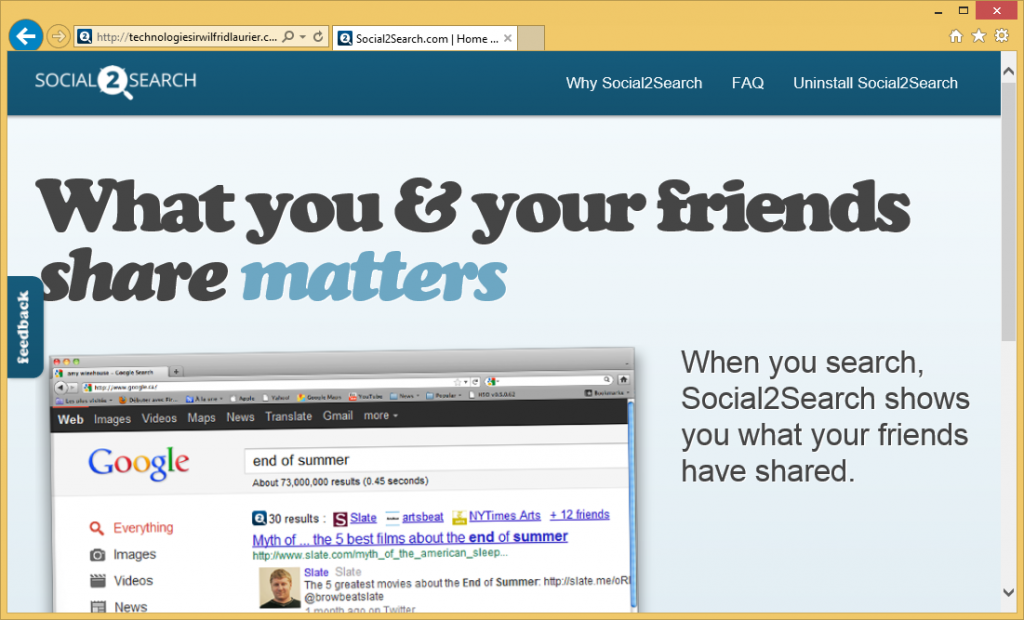
Hvad er Social2Search?
Social2Search er annonceret som en “social søgemaskine, der giver dig adgang til viden om dine venner”. Selvom det kan lyde som en nyttig service, Social2Search program kan være påtrængende og vil vise reklamer, om du vil have dem eller ej.
Social2Search er en adware. Ligesom de fleste andre adware-programmer udviser reklamer på hjemmesider du dvæle ved. Reklamer omfatter pop-ups, reklamebannere, in-tekstannoncer (markant søgeord) og kupon boxes.Social2Search præsenteres som en social søgemaskine. En social søgemaskine er en service, som siges at tilpasse dine søgeresultater baseret på dine online-community.
Det kan lyde tiltalende, men bortset fra tilpasningen af Søg, Social2Search placerer irriterende reklamer på web-sider og på ny web gennemser Vinduer. ” Powered by Social2Search”, ” bragt til dig af Social2Search”, ” RocketTab powered by Social2Search”, ” Ads af Social2Search” eller ” Ads powered by Social2Search” – disse er linjer under pop-up. Disse annoncer tilskynde for at installere optimeringsværktøjer, browser værktøjslinjer og andre hjælpeprogrammer. Når du klikker på skabe disse tvivlsomme annoncer profit for udgiveren. Men brugeren synes ikke at få nogen håndgribelige fordele, tværtimod, hvis han bestiller noget, han vil have til at betale for den service, som ikke muligvis nødvendig eller nyttig.
Du vil vide, hvis din computer er inficeret med adware Social2Search, når du begynder at observere disse fire tegn:
- Du begynde at se reklamer indlejret i en hjemmeside
- Tekster på hjemmesiden indeholder hyperlinks
- Ny gennemser Vinduer pop up-reklamer usikre opdateringer og andre programmer
- Andre adware er ved at blive installeret (dette sker ubemærket)
Det ultimative resultat af Social2Search program tilstedeværelse på din computer vil være afmatning af systemet. Når du hente og installere gratis software via internettet, er der en mulighed, at du installerer ikke kun de programmer, du var villig til, men også sådanne programmer som Social2Search. Normalt gratis downloads vise ikke det skjulte software.
For at undgå, at sådanne adwares som Social2Search på din computer, bør installerer foretages netop. Læse licensaftalerne omhyggeligt. Klik på brugerdefineret eller avancerede indstillinger på installationsskærmbillederne, når de er tilgængelige. Disse indstillinger tillader dig at fjerne yderligere frigivet software. Slippe af med upålidelige og ukendte programmer i første omgang.
Offers
Download værktøj til fjernelse afto scan for Social2SearchUse our recommended removal tool to scan for Social2Search. Trial version of provides detection of computer threats like Social2Search and assists in its removal for FREE. You can delete detected registry entries, files and processes yourself or purchase a full version.
More information about SpyWarrior and Uninstall Instructions. Please review SpyWarrior EULA and Privacy Policy. SpyWarrior scanner is free. If it detects a malware, purchase its full version to remove it.

WiperSoft revision detaljer WiperSoft er et sikkerhedsværktøj, der giver real-time sikkerhed fra potentielle trusler. I dag, mange brugernes stræbe imod download gratis software fra internettet, m ...
Download|mere


Er MacKeeper en virus?MacKeeper er hverken en virus eller et fupnummer. Mens der er forskellige meninger om program på internettet, en masse af de folk, der så notorisk hader programmet aldrig har b ...
Download|mere


Mens skaberne af MalwareBytes anti-malware ikke har været i denne branche i lang tid, gør de for det med deres entusiastiske tilgang. Statistik fra sådanne websites som CNET viser, at denne sikkerh ...
Download|mere
Quick Menu
trin 1. Afinstallere Social2Search og relaterede programmer.
Fjerne Social2Search fra Windows 8
Højreklik på baggrunden af Metro-skærmen, og vælg Alle programmer. Klik på Kontrolpanel i programmenuen og derefter Fjern et program. Find det du ønsker at slette, højreklik på det, og vælg Fjern.


Fjerne Social2Search fra Windows 7
Klik Start → Control Panel → Programs and Features → Uninstall a program.


Fjernelse Social2Search fra Windows XP:
Klik Start → Settings → Control Panel. Find og klik på → Add or Remove Programs.


Fjerne Social2Search fra Mac OS X
Klik på Go-knappen øverst til venstre på skærmen og vælg programmer. Vælg programmappe og kigge efter Social2Search eller andre mistænkelige software. Nu skal du højreklikke på hver af disse poster, og vælg Flyt til Papirkurv, og derefter højre klik på symbolet for papirkurven og vælg Tøm papirkurv.


trin 2. Slette Social2Search fra din browsere
Opsige de uønskede udvidelser fra Internet Explorer
- Åbn IE, tryk samtidigt på Alt+T, og klik på Administrer tilføjelsesprogrammer.


- Vælg Værktøjslinjer og udvidelser (lokaliseret i menuen til venstre).


- Deaktiver den uønskede udvidelse, og vælg så Søgemaskiner. Tilføj en ny, og fjern den uønskede søgeudbyder. Klik på Luk.Tryk igen på Alt+T, og vælg Internetindstillinger. Klik på fanen Generelt, ændr/slet URL'en for startsiden, og klik på OK.
Ændre Internet Explorer hjemmeside, hvis det blev ændret af virus:
- Tryk igen på Alt+T, og vælg Internetindstillinger.


- Klik på fanen Generelt, ændr/slet URL'en for startsiden, og klik på OK.


Nulstille din browser
- Tryk Alt+T. Klik Internetindstillinger.


- Klik på fanen Avanceret. Klik på Nulstil.


- Afkryds feltet.


- Klik på Nulstil og klik derefter på Afslut.


- Hvis du ikke kan nulstille din browsere, ansætte en velrenommeret anti-malware og scan hele computeren med det.
Slette Social2Search fra Google Chrome
- Tryk på Alt+F igen, klik på Funktioner og vælg Funktioner.


- Vælg udvidelser.


- Lokaliser det uønskede plug-in, klik på papirkurven og vælg Fjern.


- Hvis du er usikker på hvilke filtypenavne der skal fjerne, kan du deaktivere dem midlertidigt.


Nulstil Google Chrome hjemmeside og standard søgemaskine, hvis det var flykaprer af virus
- Åbn Chrome, tryk Alt+F, og klik på Indstillinger.


- Gå til Ved start, markér Åbn en bestemt side eller en række sider og klik på Vælg sider.


- Find URL'en til den uønskede søgemaskine, ændr/slet den og klik på OK.


- Klik på knappen Administrér søgemaskiner under Søg. Vælg (eller tilføj og vælg) en ny søgemaskine, og klik på Gør til standard. Find URL'en for den søgemaskine du ønsker at fjerne, og klik X. Klik herefter Udført.




Nulstille din browser
- Hvis browseren fortsat ikke virker den måde, du foretrækker, kan du nulstille dens indstillinger.
- Tryk Alt+F. Vælg Indstillinger.


- Tryk på Reset-knappen i slutningen af siden.


- Tryk på Reset-knappen en gang mere i bekræftelsesboks.


- Hvis du ikke kan nulstille indstillingerne, købe et legitimt anti-malware og scanne din PC.
Fjerne Social2Search fra Mozilla Firefox
- Tryk på Ctrl+Shift+A for at åbne Tilføjelser i et nyt faneblad.


- Klik på Udvidelser, find det uønskede plug-in, og klik på Fjern eller deaktiver.


Ændre Mozilla Firefox hjemmeside, hvis det blev ændret af virus:
- Åbn Firefox, klik på Alt+T, og vælg Indstillinger.


- Klik på fanen Generelt, ændr/slet URL'en for startsiden, og klik på OK. Gå til Firefox-søgefeltet, øverst i højre hjørne. Klik på ikonet søgeudbyder, og vælg Administrer søgemaskiner. Fjern den uønskede søgemaskine, og vælg/tilføj en ny.


- Tryk på OK for at gemme ændringerne.
Nulstille din browser
- Tryk Alt+H.


- Klik på Information om fejlfinding.


- Klik på Nulstil Firefox ->Nulstil Firefox.


- Klik på Afslut.


- Hvis du er i stand til at nulstille Mozilla Firefox, scan hele computeren med en troværdig anti-malware.
Fjerne Social2Search fra Safari (Mac OS X)
- Få adgang til menuen.
- Vælge indstillinger.


- Gå til fanen udvidelser.


- Tryk på knappen Fjern ved siden af den uønskede Social2Search og slippe af med alle de andre ukendte poster samt. Hvis du er i tvivl om forlængelsen er pålidelig eller ej, blot fjerne markeringen i afkrydsningsfeltet Aktiver for at deaktivere det midlertidigt.
- Genstart Safari.
Nulstille din browser
- Tryk på menu-ikonet og vælge Nulstil Safari.


- Vælg de indstillinger, som du ønsker at nulstille (ofte dem alle er forvalgt) og tryk på Reset.


- Hvis du ikke kan nulstille browseren, scanne din hele PC med en autentisk malware afsked programmel.
Site Disclaimer
2-remove-virus.com is not sponsored, owned, affiliated, or linked to malware developers or distributors that are referenced in this article. The article does not promote or endorse any type of malware. We aim at providing useful information that will help computer users to detect and eliminate the unwanted malicious programs from their computers. This can be done manually by following the instructions presented in the article or automatically by implementing the suggested anti-malware tools.
The article is only meant to be used for educational purposes. If you follow the instructions given in the article, you agree to be contracted by the disclaimer. We do not guarantee that the artcile will present you with a solution that removes the malign threats completely. Malware changes constantly, which is why, in some cases, it may be difficult to clean the computer fully by using only the manual removal instructions.
